Cách cài đặt Mod Minecraft cơ bản cho tân thủ
Minecraft là trò chơi sinh tồn phiêu lưu thế giới mở được ưa chuộng nhất thế giới hiện nay. Để tăng tính thêm hấp dẫn của Minecraft, người ta thường cài thêm các Mod vào trò chơi. Vậy Mod Minecraft là gì? Làm thế nào để cài Mod vào Minecraft? Hãy đi tìm câu trả lời trong bài viết dưới đây của GameVui.
Nội dung chính
Mod Minecraft là gì?
Mod Minecraft là những tiện ích có thể can thiệp vào hệ thống của game nhằm mang lại các trả nghiệm tốt hơn cho người chơi so với bản gốc.
Những thay đổi mà Mod Minecraft tạo ra trong game
- Khôi phục Hotbar bằng các công cụ mới.
- Thêm các khối của thợ mộc tùy chỉnh, bao gồm mái dốc, giường, cửa ra vào, chậu hoa, cửa sổ
- Điều chỉnh tốc độ chơi
- Thay đổi cách các công cụ hoặc mob xuất hiện trong quá trình chơi
- Cấp cho nhân vật sức mạnh và kỹ năng mới.
- Thay đổi địa hình và cảnh quan.
Cách cài Mod Minecraft trên máy tính, PC
Bước 1: Trước tiên, bạn cần tải và cài đặt phần mềm Minecraft Forge trên máy tính.
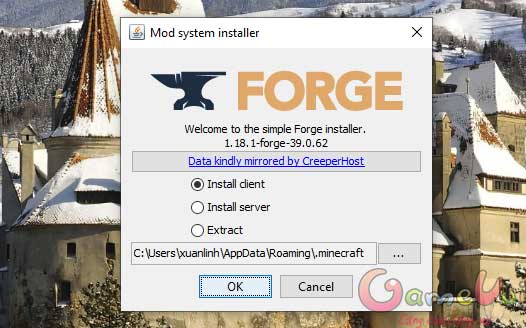
Bước 2: Khi quá trình cài đặt kết thúc, hãy ấn OK để đóng lại

Bước 3: Tiếp theo, bạn cần lưu dữ liệu của Minecraft sang thư mục khác đề phòng mất dữ liệu bằng cách gõ %appdata% vào ô tìm kiếm dưới thanh Taskbar để vào được thư mục .minecraft/saves. Tại đây, hãy sao chép dữ liệu đã chơi Minecraft sang thư mục khác.
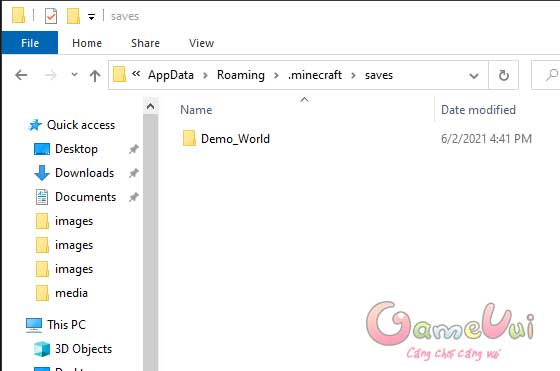
Bước 4: Bạn hãy tải các Mod Minecraft mà mình thích về máy tính. Các file Mod Minecraft sẽ có dạng đuôi Jar, hãy lưu chúng lại trong 1 thư mục.
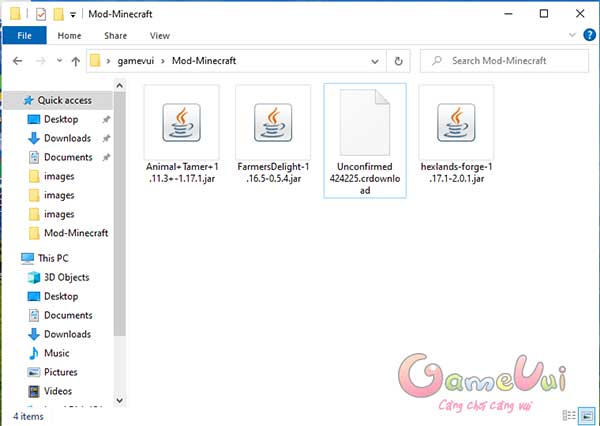
Bước 5: Bạn hãy tạo mới file Mods trong thư mục .minecraft ở trên rồi sao chép toàn bộ các Mods Minecraft đã tải về vào đây

Bước 6: Bạn hãy mở Minecraft Launcher lên rồi vào Options > Resource packs để khởi chạy các Mod Minecraft mới tải về

Chúc các bạn thành công!
Bài viết liên quan
Bài viết mới nhất
Game PC
-

Xếp hạng nhân vật Black Beacon theo Meta mới nhất
-

Cách xây dựng đội hình Hộ Vệ - Mật Thám hiệu quả nhất trong ĐTCL phiên bản 10.14
-

Plants vs Brainrots: Hướng dẫn tham gia sự kiện Defeat Brainrots
-

Black Myth Wukong: Các nhiệm vụ phụ mà bạn có thể bỏ lỡ
-

Caitlyn theo kiểu Tanker nhưng vẫn đủ sát thương, bạn đã thử chưa?
-

Marvel Rivals: Xếp hạng các nhân vật mạnh nhất theo Meta hiện nay
 TOP Game
TOP Game  Game Mobile
Game Mobile  Game PC
Game PC  Code game
Code game  Cách chơi Game
Cách chơi Game  Mẹo vặt
Mẹo vặt  Anime Manga
Anime Manga  Đấu Trường Chân Lý
Đấu Trường Chân Lý  Liên Minh Huyền Thoại
Liên Minh Huyền Thoại  Call Of Duty
Call Of Duty  Coin Master
Coin Master 















